应用介绍
Limbo虚拟机5.1为小伙伴模拟电脑操作,平时出行办公不方便的时候,随时都能通过模拟电脑端操作,让办公更加轻松,完美汉化的内容让小伙伴容易查找不同功能进行使用,全部内容都可以免费提供,强大的性能,不同的系统设备,和电脑相关的各类内容,平台提供功能丰富,随时都能查看应用。
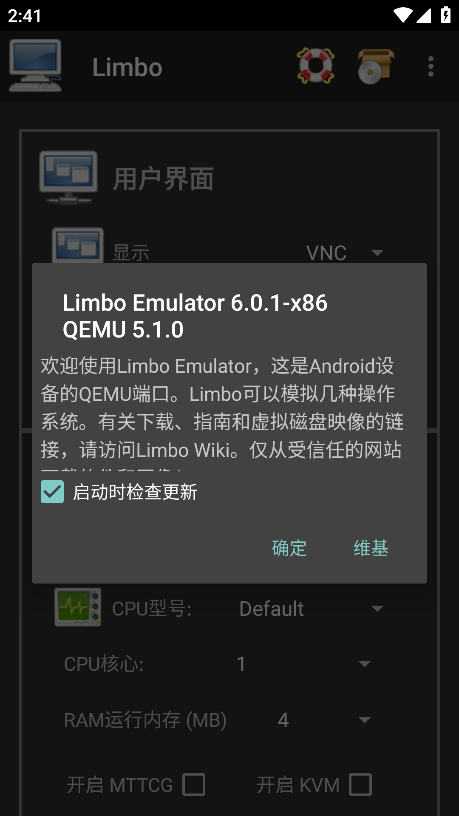
limbo虚拟机使用教程
1、我们点击上面的虚拟机配置的右边的None,然后在弹出的窗口里面选择New创建。
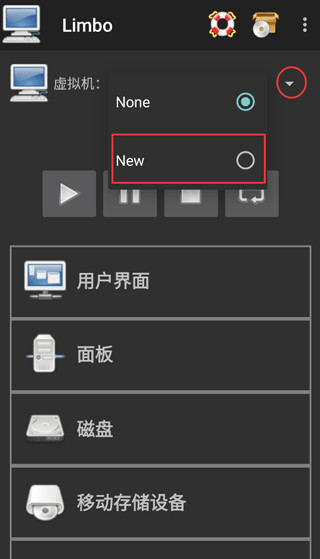
2、然后我们在弹出的窗口里填写自己新建的虚拟机配置的名字,名字可以随意,不过建议简单点,同时最好是英文。
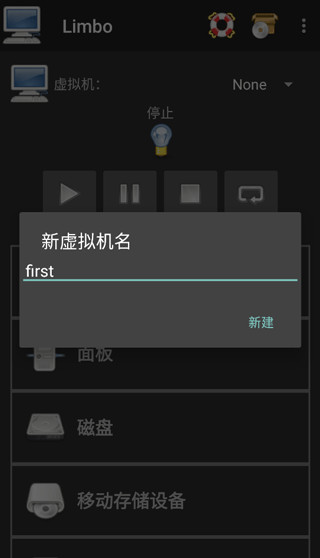
3、创建好后,会弹出一个镜像文件下载的页面,根据需要下载镜像文件,你也可以选择自己的镜像文件。
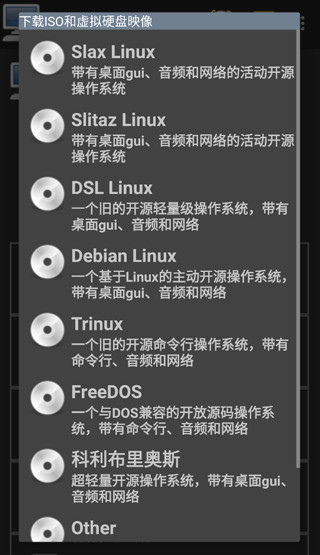
4、下面就开始进行计算机的配置了,一般用户界面用默认的就可以了,用户可以按需要进行自行设置。
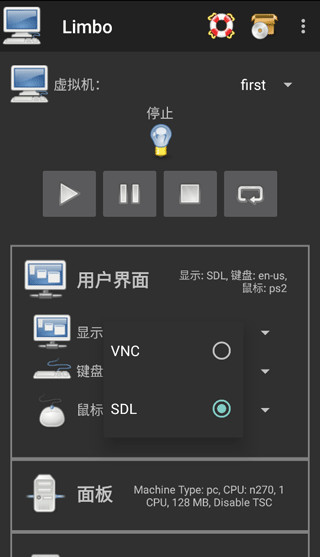
5、RAM运行内存需要根据自身手机内存来设置,建议不大于你手机内存的1/3,还需要看你自己提供的镜像文件来定义大小,还要注意CPU的核心数量最好和你的手机处理器数量一样,可以避免浪费。
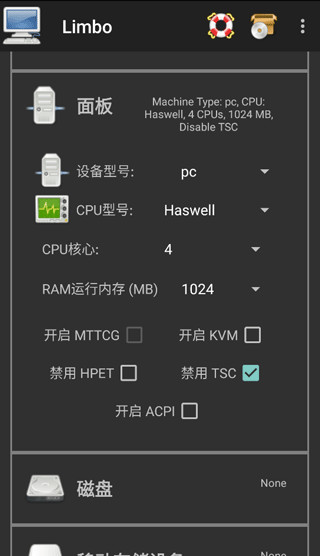
6、这里当你点击磁盘A后面的None时,会弹出小窗口,这里要选择打开而不是New。New是新建一个空镜像,而打开则是手机自带或者limbo内置的文件管理器,让你选择镜像。
注意:如果点击打开之后没有反应或者调用的limbo内置的文件管理器界面为空白,那么很有可能是你没有给limbo读取文件的权限。limbo不会主动申请文件读取权限。
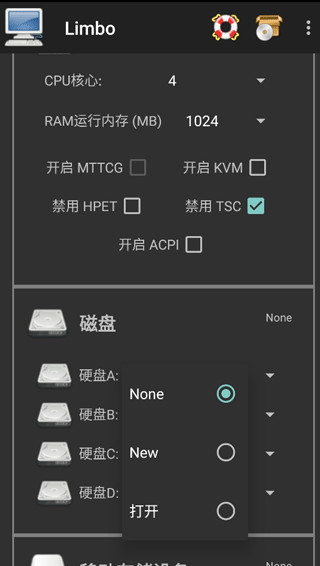
7、然后移动存储设备中的开机引导启动顺序,选择Hard Disk,也就是磁盘中你的镜像文件。
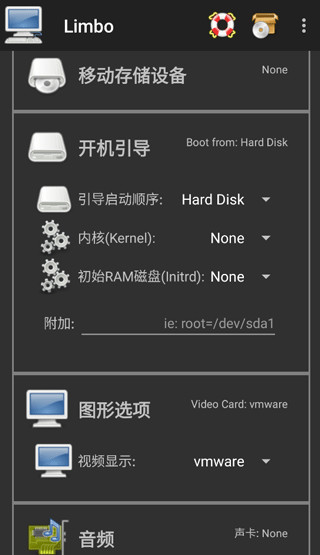
8、可选rtl8139或者virtio。相比较来说virtio网卡全方面战胜rtl8139,但是可能出现无法访问网络的情况(非常少见)。所以这里可以自由选择。额外的QEMU参数这里所填写的内容(-smp 4,cores=4)中的俩个数字,要与前面的CPU核心选项里面的CPU核数保持一致,不然可能会造成卡顿或者导致limbo闪退、镜像蓝屏。额外的QEMU参数填写完以后,建议先回到顶部,虚拟机配右边那里选择None之后再改回来,这样可以让limbo保存配置文件,以防你填写额外的QEMU参数的内容消失。
9、最后回到顶部,将设置好的虚拟机进行开启就可以了。
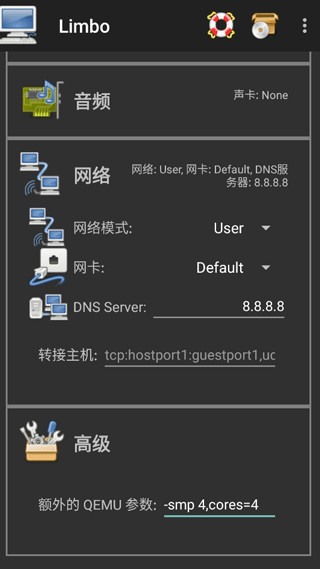
《Limbo虚拟机5.1》软件优势:
1.想要轻松手机上模拟电脑端操作,这款软件可以帮助你达成。
2.不同的电脑系统,兼容详情都会有介绍,小伙伴可以提前查看各类详情和操作介绍。
3.通过功能设置,轻松在手机上进行电脑端的操作,完成工作内容。
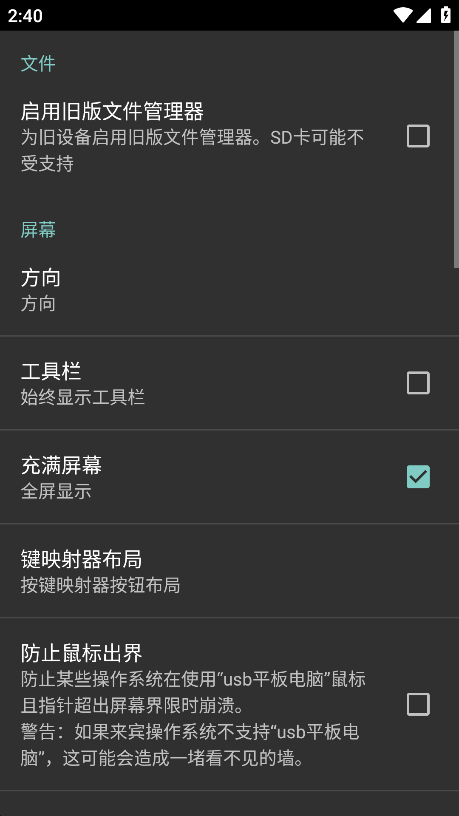
《Limbo虚拟机5.1》软件亮点:
1.细节调节之后,能够让按键以及页面都是电脑端展示,查看清晰。
2.下载软件之后会弹出和软件相关的各类介绍,点击已了解能够正式进入主页面进行不同功能的操作。
3.手机处理器和电脑相关的内容,都会用图文展示方便小伙伴查询。
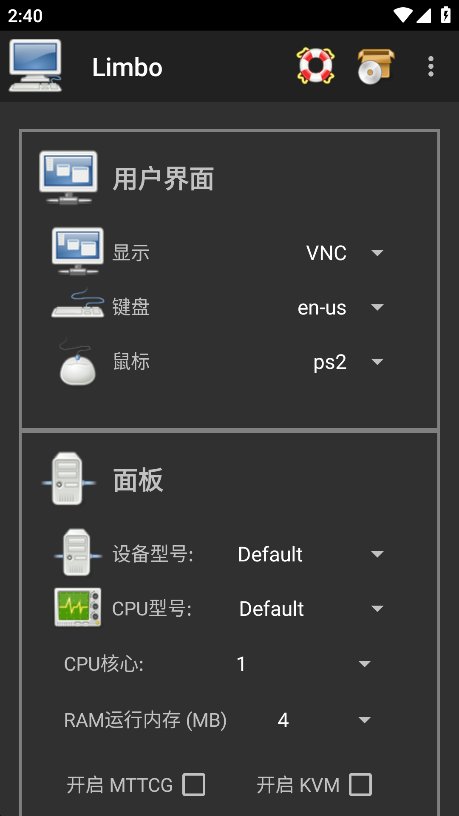
《Limbo虚拟机5.1》软件测评:
有相关需要的小伙伴都能查看这款软件使用,软件占用内存少,使用方法简单,通过模拟电脑端网页,让操作体验更良好。
- 游戏大小: 9.60 M
- 游戏版本: v5.0.0
- 系统要求:安卓4.4
- 更新时间: 2024-10-08
- 权限说明:查看详情
- 隐私说明:查看隐私
- 语言:中文
- 包名:com.limbo.emu.main
- MD5:E89B158E4BCF988EBD09EB83F5378E87
应用截图
应用推荐
应用资讯
-
萤火突击避难所升级材料如何速刷 萤火突击避难所升级材料怎么刷
12-05 -
勇者斗恶龙3重制版如何转职 勇者斗恶龙3重制版怎么转职业
12-05 -
欢欣森活如何升级背包 欢欣森活前期攻略
12-05 -
崩坏星穹铁道2.6版本复刻角色黄泉抽取建议 崩坏星穹攻略
12-05 -
地铁逃生迷雾荒岛卧底玩法介绍 地铁逃生迷雾荒岛卧底玩法攻略
12-05 -
三角洲行动摩斯密码门解锁方法 三角洲行动摩斯密码门在哪
12-05 -
合金弹头战略版玩法介绍指南 合金弹头战略版设定介绍及玩法解析
12-04 -
雾锁王国刺荨麻在哪里 雾锁王国刺荨麻位置介绍
12-04 -
寂静岭2重制版宁静结局如何达成 寂静岭2重制版结局攻略
12-04 -
宝可梦TCGP皮卡丘卡组推荐 宝可梦大集结游戏攻略
12-04















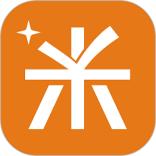
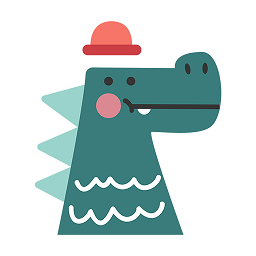














 豫公网安备41072402001011号
豫公网安备41072402001011号